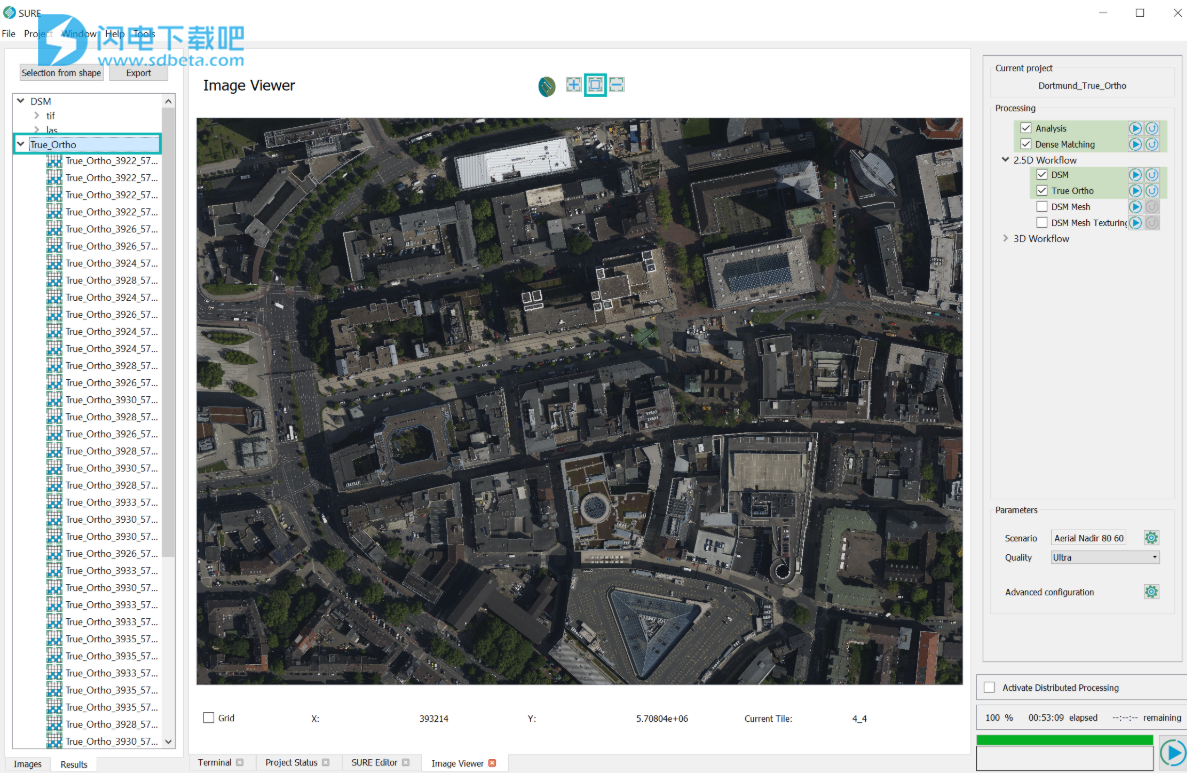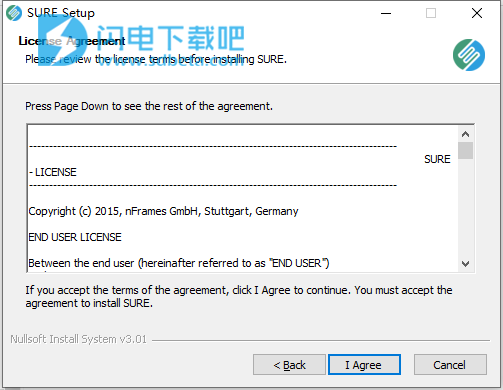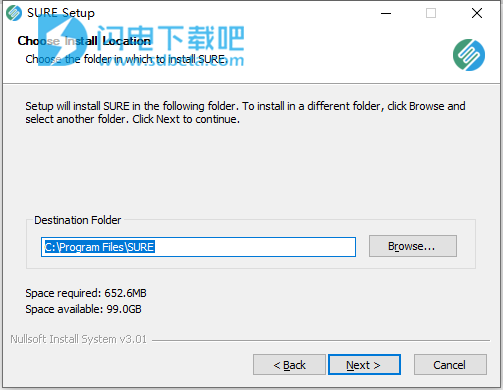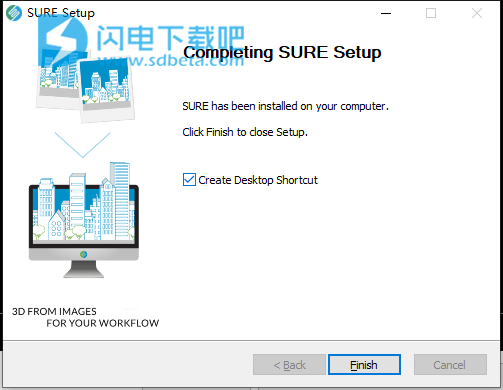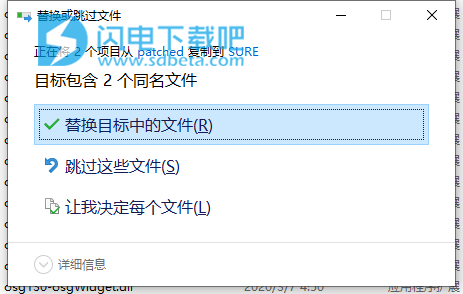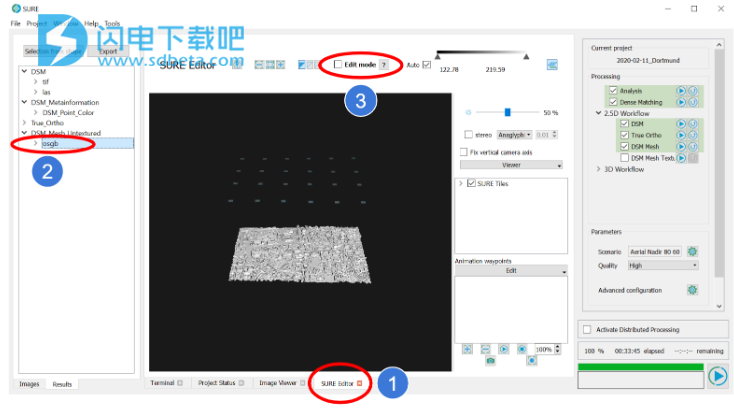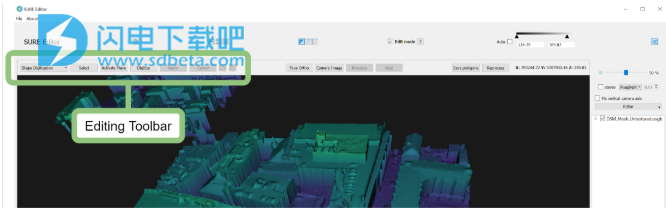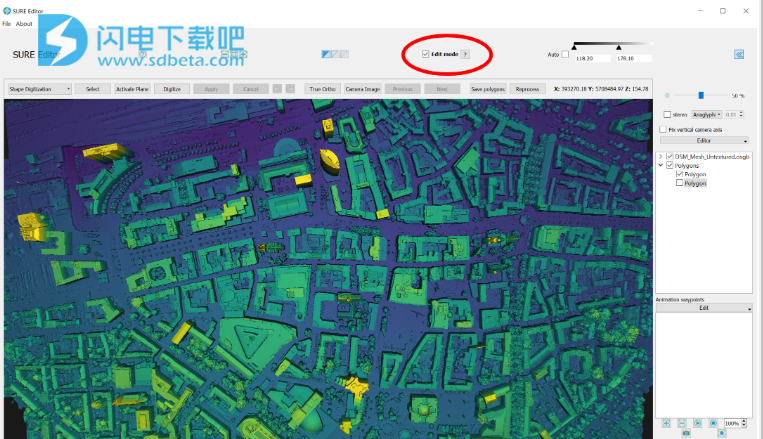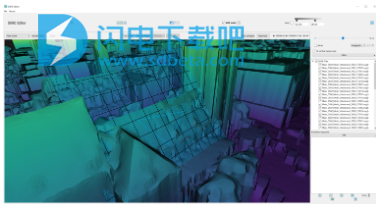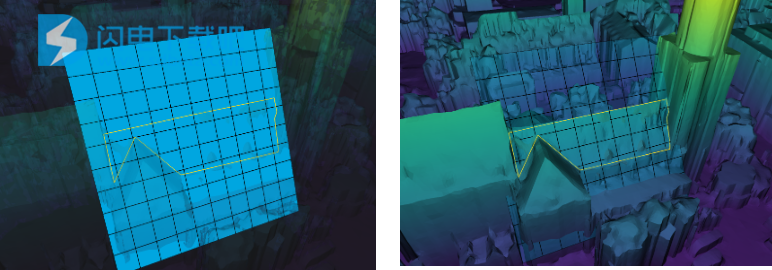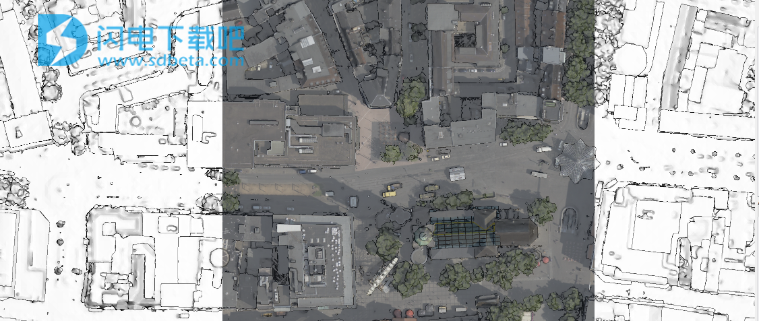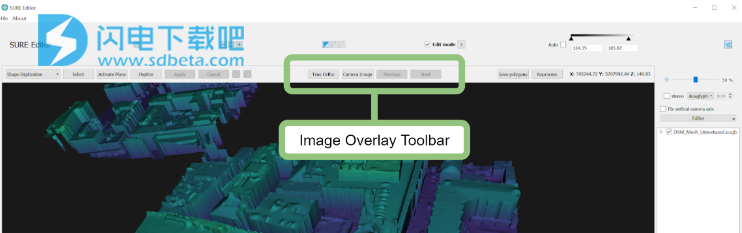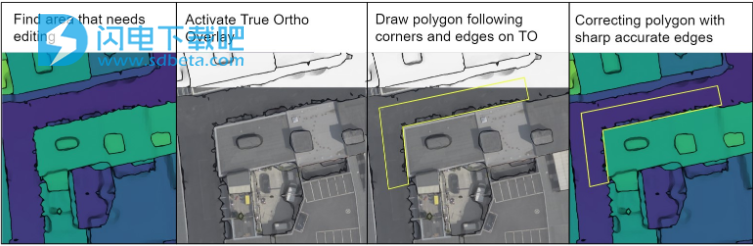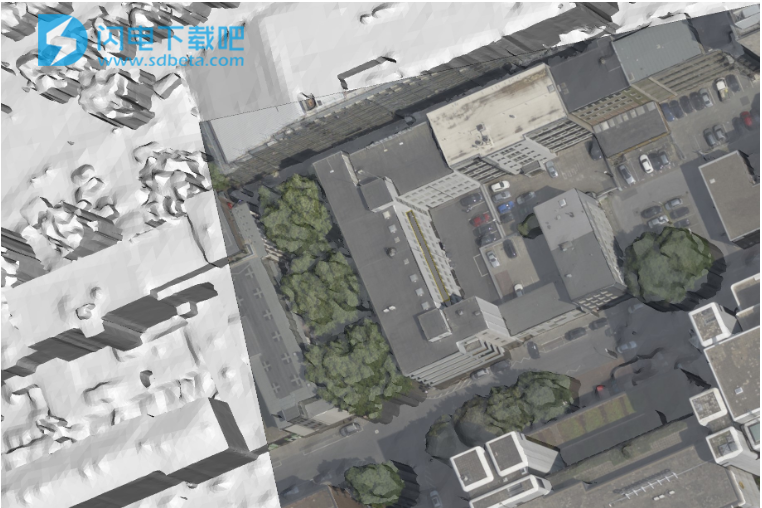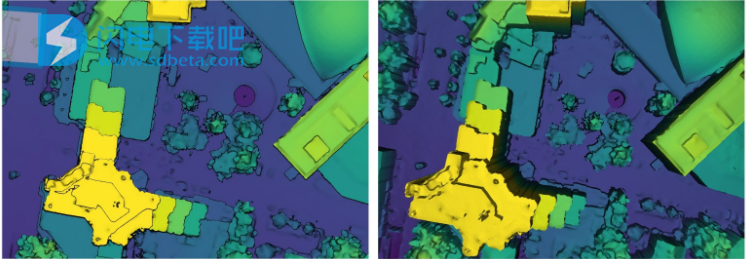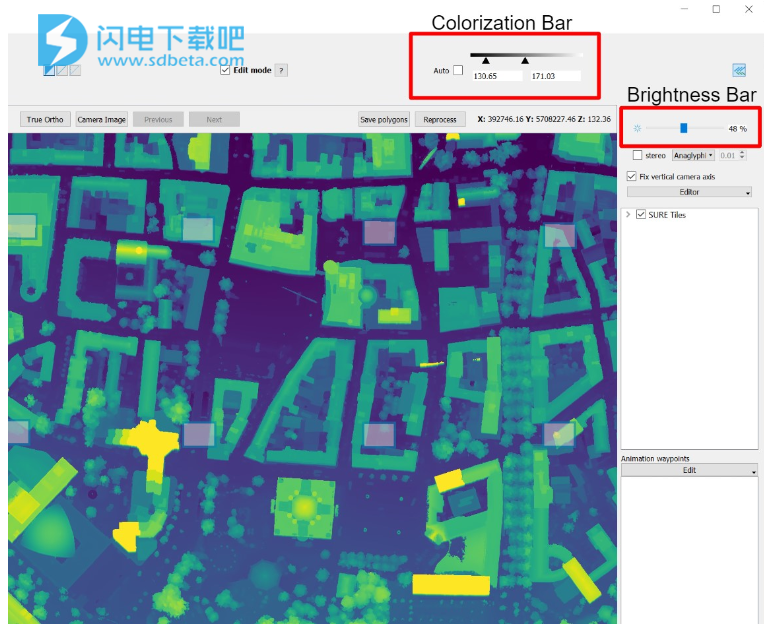nFrames SURE破解版是功能强大的摄影测量增强软件!具有强大性能,并且易于使用的3D图像重建软件。旨在为用户提供多种接口和模块化设计,从而全面满足用户对高质量生产的所有需求!拥有先进的功能以及更简单边界的流程快速生成优质产品只需要三个步骤,而nFrames SURE软件是模块化的,可以接受许多不同的图像和方向文件,使您可以根据自己的独特需求自定义工作流程。只需导入图像和方向,然后选择所需的输出格式即可。然后,您就可以使用SURE软件版本进行处理了。 SURE使用摄影测量学和计算机视觉领域的最新算法将输入图像和/或LiDAR数据转换为地理参考栅格产品(DSM,True Ortho等),点云和网格。SURE 4.1包含新的Mesh生产引擎。大幅提高的性能和简化的可用性将使您生产的高质量3D城市甚至全国性Mesh模型达到全新的水平。SURE 4.1附带了我们经过重新设计的SURE编辑器-功能强大的工具,可有效修复 DSM和True Orthophotos中由于输入数据限制而导致的伪影。
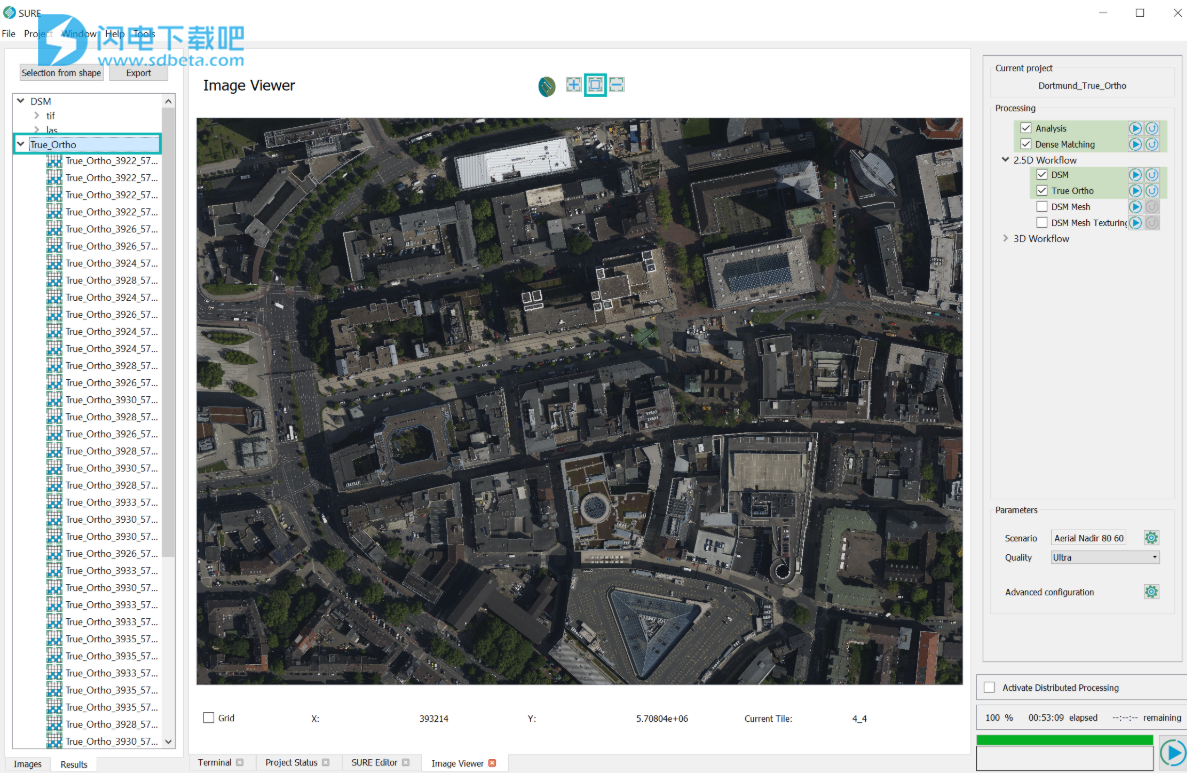
安装激活教程
1、在本站下载并解压,如图所示
2、双击sure_setup V.4.1.1.exe运行安装,点击i agree
3、软件安装位置
4、安装完成,退出向导
4、将libsr.dll和SURE.exe复制到安装目录中,点击替换目标中的文件,默认路径C:\Program Files\SURE
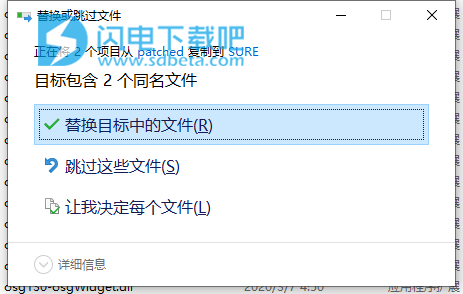
SURE新功能
一、网格生成的生产力更新
行业领先的加工和高质量的专业生产
使用标准Harde e,生产速度更快-比SURE 4.0.2快1.5倍-2.0倍
改进的流传输行为-使用Draco压缩可将文件大小和磁盘存储量减少约50%
增强质量-表面更清洁,几何形状优化,边缘更锐利,斑点更少
SURE第一个集成了SLPK版本1.7导出功能的软件
接下来,我们将指导您完成最新版本,并详细介绍每个功能。
我们还建议您使用“ 最佳做法 ”页面,以获取有关如何加快生产速度的更多见解。
请注意,以下给出的所有数字均与我们的硬件建议的用法相对应。
二、更快的生产,更高的质量
1、3D网格
在SURE 4.0中,我们引入了一个新的网格引擎,该引擎能够从您的输入图像创建高分辨率模型。SURE 4.1在此基础上提供了性能和质量方面的扎实进展
Mesh Engine现在利用NVIDIA GPU进行更快的处理
更好地利用可用的CPU内核和RAM
更快的处理速度:比SURE 4.0.2快1.5倍-2.0倍
辐射挑战性地区的噪音更少
2、DSM网格
SURE 4.1提供了更轻的DSM网格并增强了其流传输性能。噪声的减少和冗余信息的去除导致更轻但更整洁的几何形状。
在整个DSM Mesh生成中也进行了改进:该模块现在的运行速度提高了10倍。
DSM Mesh模块快5-10倍
osgb结果小5倍
三、改进的输出格式-铯和SLPK网格的高效流传输
SURE是第一个本地导出Esri索引3d场景层(I3S) /场景层包(SLPK)1.7版的软件
智能数据相关的边界体积
生成符合最新SLPK 1.7规范的结果!已实现的Esri的I3S版本1.7提高了加载性能。SLPK存档将在ArcGIS Online和ARGIS Pro中呈现。
通过使用依赖于数据的边界框并减少服务器-客户端流量,可以改善Cesium贴图集和SLPK图层的可视化。新的SURE版本创建具有最佳大小的文件以进行网络流传输。
由于受支持的Draco几何压缩,SLPK和Cesium Meshes的文件大小显着减少:所需的数据传输量减少了50%。
所有支持的网格格式都可以在处理过程中或之后使用SURE Mesh Converter自动导出。
四、确定编辑器
利用常见的交换格式“ shapefile”,并受益于新的编辑工作流程,该工作流程通过以下方式为纠正DSM,TrueOrthophotos和DSM网格中的伪像提供了可能性:
填补任意大的数据空白。
拉直和锐化建筑物边缘。
受噪声影响的平坦区域,例如反射表面或重复图案。
在熟悉的3D环境中直观地编辑项目:应用项目数据(例如图像或True Ortho输入)进行清晰,有指导的编辑。
所有shapefile均可导出,以方便重用。在创建新项目时,只需从先前的编辑会话或第三方工具中将shapefile传递给SURE即可,或者将它们加载到新的编辑会话中。
独立的编辑器允许您在较弱的计算机上进行编辑,以便您的生产计算机可以继续处理下一个项目。您可以在每个项目中使用多个编辑器许可证,并拆分手动工作。
该SURE编辑器可以作为一个独立的许可证。它具有重新生成应用了shapefile的图块的DSM,True Orthos和DSM网格物体的功能。
软件特色
1、精确
准确而锐利
精确的表面具有锋利的边缘和低噪点的精细细节。精确度和可靠性措施可实现质量控制。
2、性能
更快获得结果
经过优化的算法可以在普通台式计算机上以每秒约1兆像素的速度进行快速数据处理。
3、易用性
根据需要轻松
无需参数设置,并且可以进行深度配置。几分钟内即可获得第一结果,专家可以完全控制。
4、可扩展性
数据大小无限制
可扩展的解决方案,支持在普通硬件上以任意分辨率生成包含数千个图像的项目。
5、积分
融入您的价值链
独立的可执行文件以及直观的库API,旨在轻松集成到自定义工作流程中。
6、模块化
访问您需要的级别
完整的工作流程解决方案可以单独配置,从而可以灵活选择特定功能。
使用帮助
一、打开一个项目
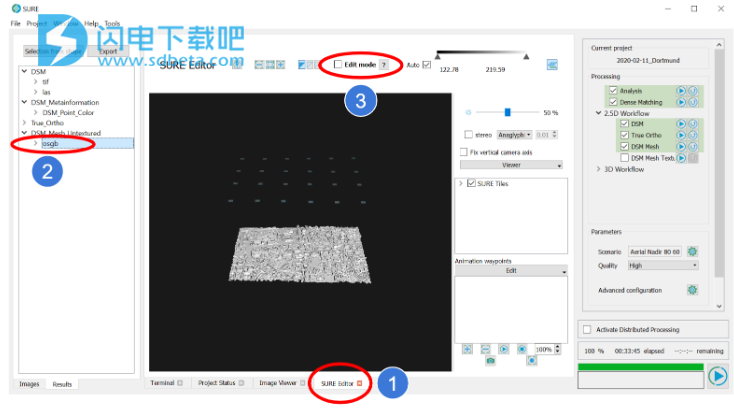
为了在SURE编辑器中编辑项目,必须上载没有纹理的DSM网格(.osgb)。
您可以在SURE中使用SURE编辑器或将其用作独立的应用程序:
在确定范围内:
单击“确定” 窗口底部的“确定编辑器”选项卡
加载无纹理通过双击DSM网OSGB文件中所找到的结果侧板
选中“ 编辑模式”以启用编辑工具
在独立的SURE Editor应用程序中:
1、启动位于SURE安装文件夹中的SUREEditor.exe:
2、将Project.spr文件拖放到SURE编辑器界面中。这会将摄影机台加载到查看器中。
3、拖放在以下位置找到的DSM_Mesh_Untextured.osgb文件:
4、Project_folder→结果→DSM_Mesh_Untextured→osgb
二、编辑工具
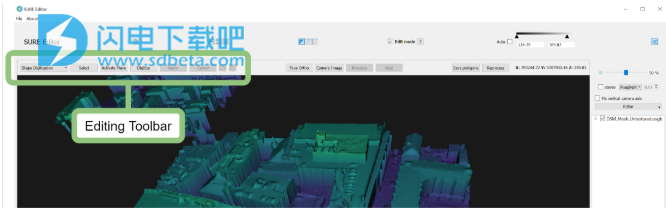
新的SURE编辑器将所有编辑工具放在一个位置“编辑工具栏”中。这些工具位于“ Sure编辑器”窗口的左上角,可让您有效地数字化3D多边形并在DSM网格上执行基本测量。编辑工具栏具有一个下拉菜单,从中可以快速激活不同的编辑工具。在这里,您还可以找到常用的功能,例如选择多边形,激活(引导)平面,数字化新多边形,应用或取消当前多边形,撤消和重做多边形顶点。 要启用这些工具,请打开一个项目并启用编辑模式:
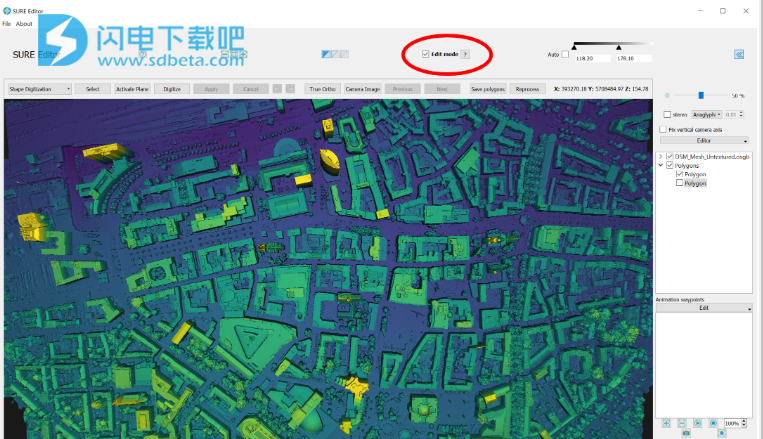
现在您准备开始数字化多边形。在SURE编辑器中,有两个用于创建多边形的工具:“形状数字化工具”和“导引平面工具”。
1、形状数字化工具

该工具使您可以通过创建位于未纹理化网格表面上的顶点来构造多边形。以下是创建单个多边形的步骤:
从编辑工具栏的下拉菜单中选择形状数字化
按“ D”激活数字化工具
左键单击以创建新顶点
Ctrl + Z将撤消最后一个顶点→与“编辑工具栏”上的“撤消”按钮相同
Ctrl + K将重做最近删除的顶点→与编辑工具栏上的“重做”按钮相同
Esc将清除活动多边形
右键单击以创建/应用多边形→与“编辑”工具栏上的“应用”按钮相同
Ctrl + S按钮可将多边形保存到shapefile中→与处理工具栏上的“保存多边形”按钮相同
Ctrl + Q清除当前编辑器会话中的所有多边形**先前保存的多边形不会从磁盘上删除
在编辑模式下,可以通过将包含3D多边形的Shapefile拖放到编辑器中来导入它
保存shapefile将在基础项目中创建一个带有时间码的新子文件夹(例如CorrectionShape-19-09-27-14-10-53)。这包括一个“ CorrectionShape.shp”文件和一个“ EditedAreaShape.shp ”文件,其中“ CorrectionShape.shp”文件包含数字化和/或上载的多边形,代表受多边形影响的图块。
2、导向平面工具
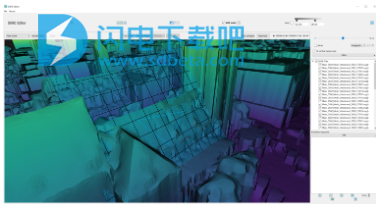
该工具允许绘制高度不同于当前网格的多边形。如果建筑物的屋顶在True Ortho中无法充分延伸并且似乎被吃光了,这将特别有用。通过在DSM网格上指定3个点来手动定义平面。
创建导向平面:
从编辑工具栏的下拉菜单中选择平面指南。
左键单击以添加平面定义点。设置第二个顶点将生成一个平面(尚未固定)。
Ctrl +滚轮用于缩放平面尺寸(要创建的校正多边形必须适合平面)。
按Esc键清除当前平面。
第三次单击以将飞机固定在太空中
最初,引导平面将是透明的,这意味着它是不活动的。按“ P”激活平面(平面将变得更不透明,而网格变为透明)
现在您可以在引导平面上数字化校正多边形
如果引导平面处于非活动状态,则“形状数字化”工具将对网格上的多边形的顶点进行采样,即使用网格高度作为z值。如果“引导平面”处于活动状态,则“形状数字化”工具将采样平面上的点,即使用平面的高度作为z值。您可以在数字化时自由切换平面的状态(按“ P”),从而可以在网格上采样某些点,而在平面上采样其他点。
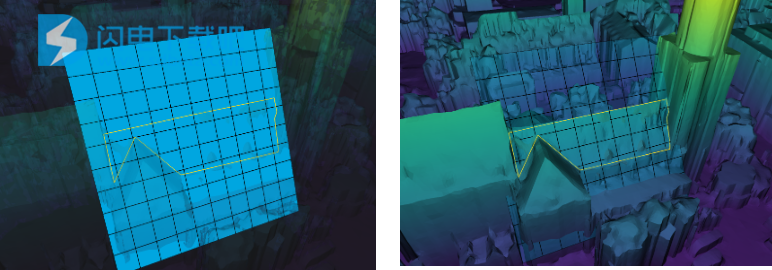
三、叠加和纹理工具
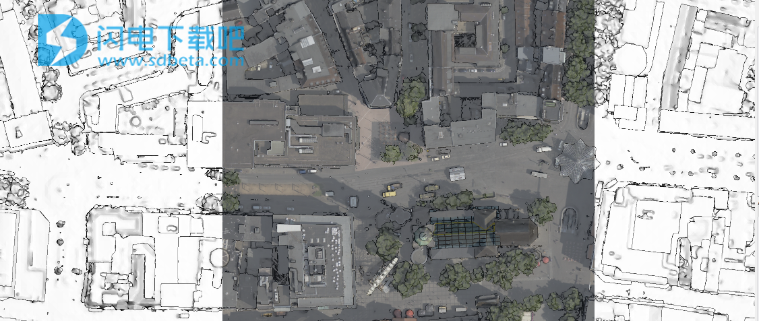
1、叠加工具
SURE编辑器中有两个叠加工具。一个覆盖DSM网格上的True Ortho图像,另一个覆盖原始图像之一。两种工具都有键盘快捷键,但可以通过图像叠加工具栏访问:
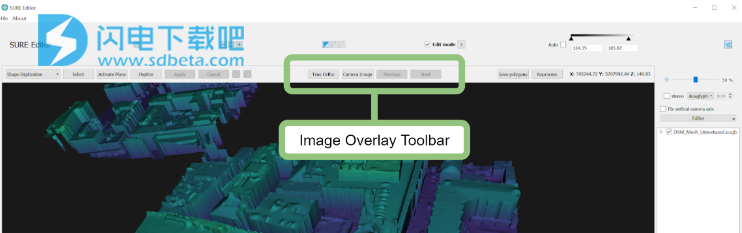
真正交叠加:
通过单击“ True Ortho”按钮或按“ O”来激活/禁用True Ortho覆盖。
该工具旨在帮助在没有纹理的DSM网格中看不到建筑物的拐角或边缘的多边形的数字化。该工具将True Ortho图像叠加到DSM网格上,并在北方向上对齐DSM网格。 下图显示了如何使用此工具的示例。
按下“ L” 可打开/关闭阴影模式,有助于更清晰地查看图像。
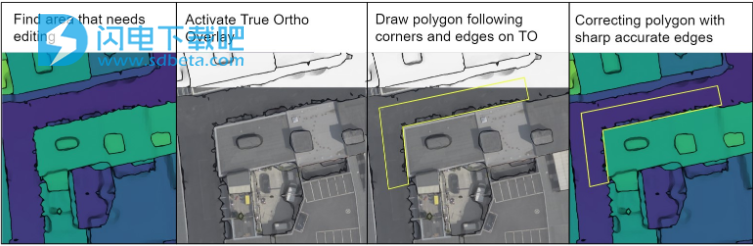
输入图像叠加:
通过单击“输入图像”按钮或按“ C”来激活/禁用输入图像叠加。
按“上一个”和“下一个”按钮或左右箭头,对捕获同一区域的多张图像进行分类。
输入图像叠加层的工作方式与True Ortho相似,但是在无法从True Ortho透视图轻松区分两个高度不同的表面或True Ortho受伪影影响的情况下,它可以提供更好的指导。
按下“ L” 可打开/关闭阴影模式,有助于更清晰地查看图像。
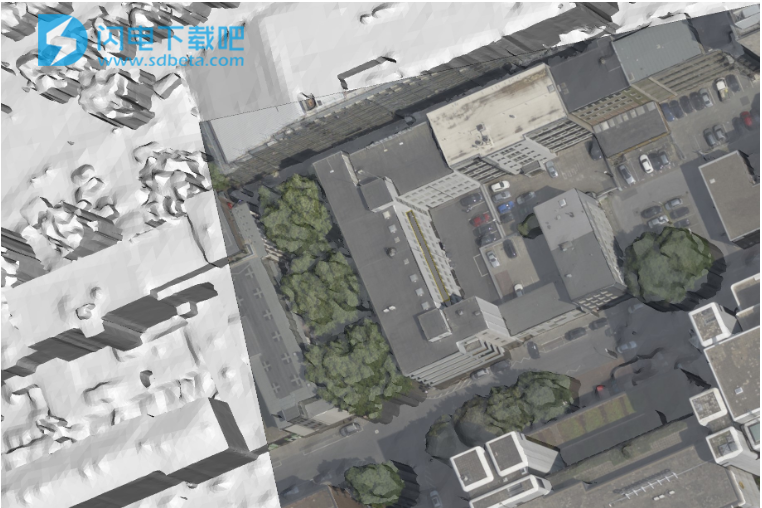
2、纹理工具
视场:
Shift +滚轮(向下)可将查看者的视野更改为伪正交投影。
在检查DSM网格的质量或数字化多边形时,此功能会很有帮助。
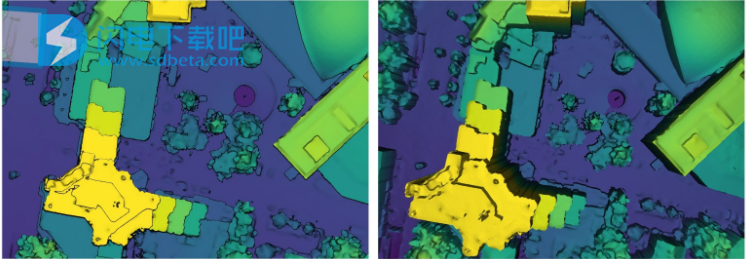
阴影模式:
按“ L”以打开/关闭阴影模式。这样可以为DSM网格提供更逼真的纹理。

基于高度的颜色纹理:
按“ T”键可在白色纹理或基于高度的颜色纹理之间切换。
这也适用于图像叠加层处于活动状态。可以使用右上角的滑块以及亮度来调整颜色范围。
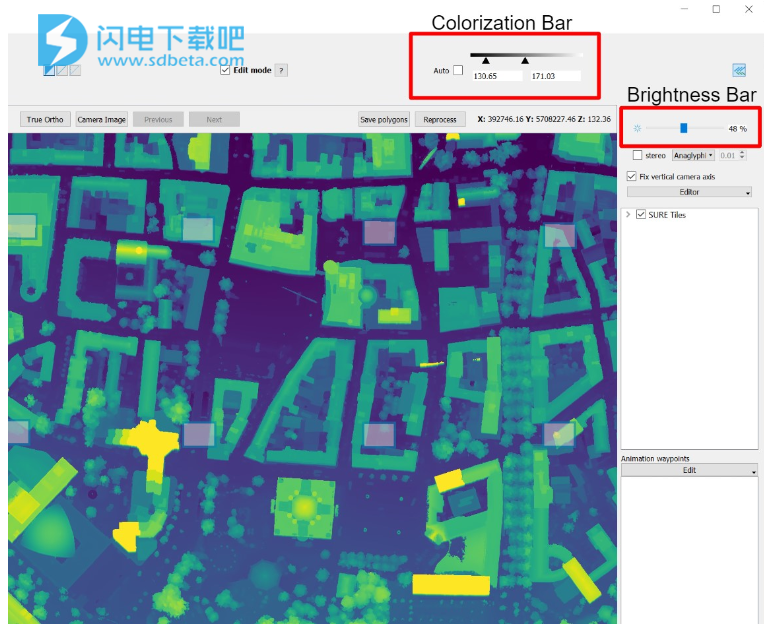
将网格与北对齐:
按下“ N”可使网格与北对齐。在将当前视图与GIS软件进行比较时,这可以提供帮助。